Uwaga
Dostęp do tej strony wymaga autoryzacji. Może spróbować zalogować się lub zmienić katalogi.
Dostęp do tej strony wymaga autoryzacji. Możesz spróbować zmienić katalogi.
Symptomy
Podczas próby otwarcia pliku w dowolnym programie pakietu Microsoft Office wymienionym w sekcji "Dotyczy" zostanie wyświetlony jeden z następujących komunikatów o błędach:
Nazwa pliku jest nieprawidłowa.
Nie można uzyskać dostępu do pliku.
Wprowadzona ścieżka "nazwa pliku" jest zbyt długa. Wprowadź krótszą ścieżkę.
Nie można odnaleźć obiektu NazwaPliku. Sprawdź pisownię nazwy pliku i sprawdź, czy lokalizacja pliku jest poprawna.
Wystąpił błąd DDE i nie można wyświetlić opisu błędu, ponieważ jest on zbyt długi. Jeśli nazwa pliku lub ścieżka jest długa, spróbuj zmienić nazwę pliku lub skopiować go do innego folderu.
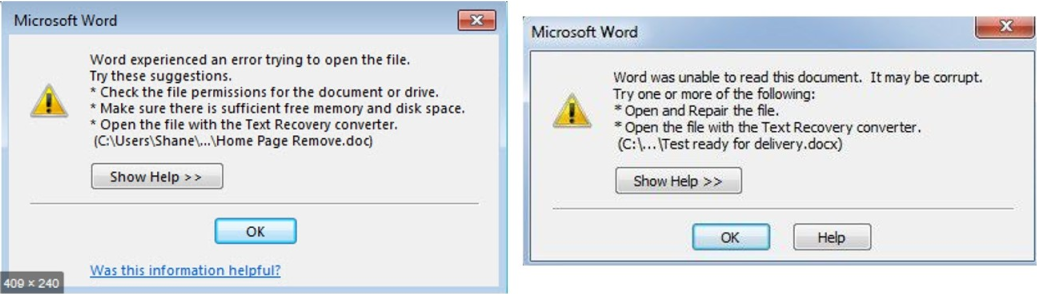
Uwaga 16.
Ten problem występuje po otwarciu pliku ze zmapowanego dysku, ścieżki UNC lub adresu URL (adresu internetowego).
Przyczyna
Ten problem występuje z powodu limitu znaków podczas tworzenia i zapisywania plików w produktach pakietu Office. Ten problem występuje, jeśli ścieżka otwartego lub zapisanego pliku spełnia następujący warunek:
Microsoft Word, Microsoft PowerPoint i Microsoft Access: całkowita długość ścieżki i nazwy pliku, w tym rozszerzenie nazwy pliku, przekracza 259 znaków.
Microsoft Excel: Całkowita długość ścieżki i nazwy pliku, w tym rozszerzenia nazwy pliku, przekracza 218 znaków.
Uwaga 16.
Ten limit obejmuje trzy znaki reprezentujące dysk, znaki w nazwach folderów, znaki ukośnika odwrotnego między nazwami folderów i znaki w samej nazwie pliku.
Rozwiązanie
W celu obejścia tego problemu należy skorzystać z jednej z następujących obejść:
Obejście 1: Zmniejszenie liczby znaków
- Zmień nazwę pliku tak, aby miał krótszą nazwę.
- Zmień nazwę co najmniej jednego folderu zawierającego plik, tak aby miały krótsze nazwy.
- Przenieś plik do folderu o krótszej nazwie ścieżki.
Obejście 2: Ręczne uzyskiwanie dostępu, otwieranie i naprawianie
Uruchom program Word, Excel lub PowerPoint.
Na karcie Plik wybierz opcję Otwórz>Przeglądaj, aby zlokalizować uszkodzony plik.

Wybierz plik, wybierz menu Otwórz w dolnej części okna, a następnie wybierz pozycję Otwórz i napraw.
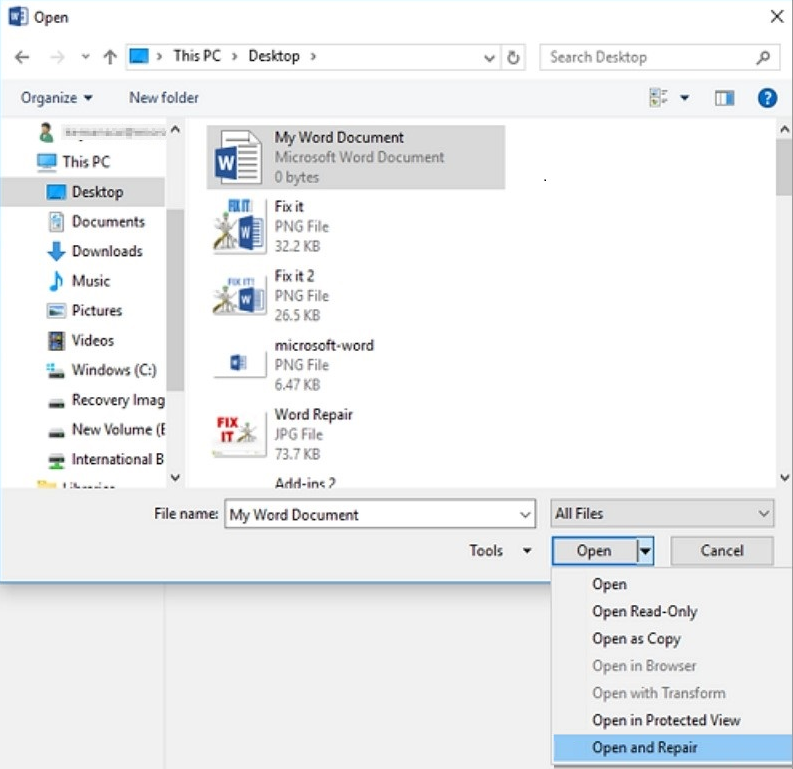
Ta opcja naprawia uszkodzenia pliku, a następnie otwiera plik. Po naprawieniu dokumentu, skoroszytu lub prezentacji ważne jest, aby sprawdzić, czy problem został rozwiązany pomyślnie. W tym celu rozpocznij pracę nad plikiem i upewnij się, że wszystko działa zgodnie z oczekiwaniami.
Obejście 3. Zmienianie formatu pliku i ponowne zapisywanie
Uszkodzony plik można uratować, zapisując go ponownie w innym formacie, a następnie przywracając go do formatu oryginalnego. W tym przykładzie użyto programu Word.
Krok 1. Zapisywanie pliku w innym formacie
Uruchom program Word.
W menu Plik wybierz pozycję Otwórz, a następnie znajdź i otwórz uszkodzony plik.
W menu Plik wybierz opcję Zapisz jako>Przeglądaj.
Przejdź do lokalizacji pliku, w której chcesz zapisać plik.
W polu Zapisz jako typ wybierz jeden z żądanych formatów pliku. Na przykład wybierz pozycję Tekst sformatowany RTF (*rtf).
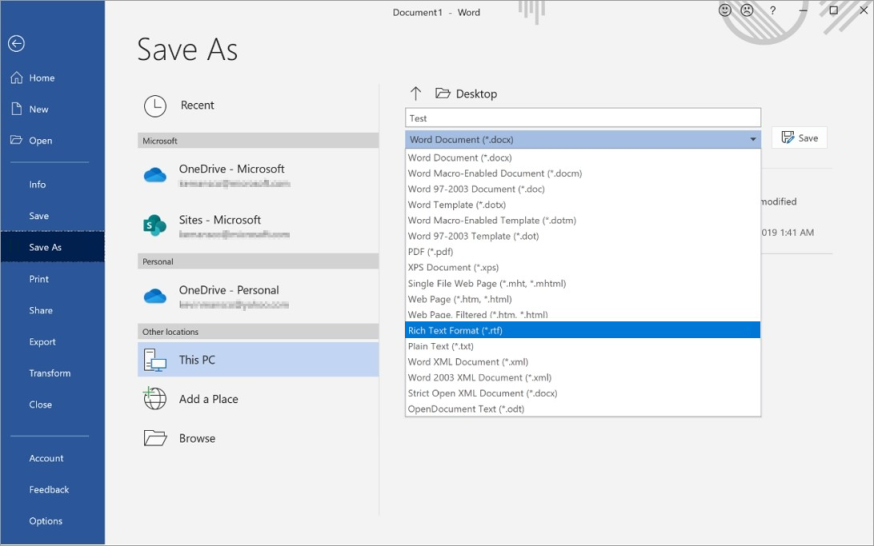
Wybierz opcję Zapisz, a następnie wybierz opcję Plik>Zamknij.
Krok 2. Ponowne zapisywanie pliku jako dokumentu programu Word
Wybierz Plik>Otwórz.
Wybierz nowy plik zapisany jako plik sformatowany, a następnie wybierz pozycję Otwórz.
Wybierz Plik>Zapisz jako.
Na liście Zapisz jako wybierz Dokument Word.
Zmień nazwę pliku, a następnie wybierz Zapisz.

Należy to zrobić tylko raz, aby upewnić się, że dokument będzie teraz działać poprawnie na urządzeniu. Należy jednak pamiętać, że zapisując plik jako nowy dokument, tworzysz inny plik. Aby uniknąć nieporozumień, nadaj nowemu plikowi charakterystyczną nazwę i zarchiwizuj lub usuń uszkodzoną wersję. W ten sposób nie otworzysz przypadkowo oryginalnego pliku, który nie został sformatowany.
Obejście 4: Otwieranie nierozpoznanych formatów plików
Jeśli możesz wykluczyć uszkodzenie pliku jako czynnik sprawczy, sprawdź powiązania plików i nierozpoznane formaty plików. Czasami plik nie zostanie otwarty na urządzeniu, ponieważ urządzenie, którego plik został utworzony na używanym oprogramowaniu, którego urządzenie nie ma.
Na przykład w programie Word chcesz wyświetlić plik PDF dołączony do wiadomości e-mail. Nie masz jednak zainstalowanej przeglądarki plików PDF. W związku z tym urządzenie nie wie, jaki program ma być otwarty, aby wyświetlić plik. W takim przypadku można zmienić format pliku tak, aby był zgodny z zainstalowanym programem.
Zapisz załącznik na komputerze. W tym celu wybierz strzałkę w dół obok załącznika do wiadomości, wybierz pozycję Zapisz jako, przejdź do żądanej lokalizacji, a następnie wybierz pozycję Zapisz.
W menu Plik wybierz Otwórz>Przeglądaj, aby zlokalizować plik.
Kliknij prawym przyciskiem myszy plik, wskaż polecenie Otwórz za pomocą, a następnie wybierz inny program, aby otworzyć plik.
Jeśli żądany program nie znajduje się na liście, wybierz pozycję "Wybierz inną aplikację", aby zlokalizować inny program.
Uwaga 16.
Jeśli to zadziała i chcesz, aby wybrany program zawsze otwierał ten typ pliku, zaznacz pole wyboru Zawsze używaj tej aplikacji do otwierania plików .docx (na przykład).
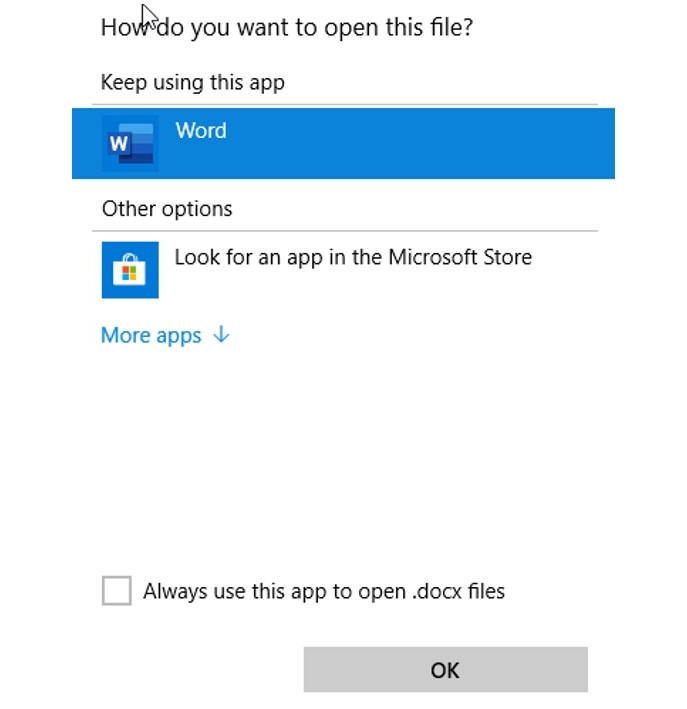
Aby uzyskać więcej informacji na temat formatów plików i sposobu zarządzania nimi, zobacz Dowiedz się więcej o formatach plików.
Obejście 5: Wyczyść trochę miejsca na dysku
Może nie być możliwe otwarcie nowego pliku lub zapisanie pliku na urządzeniu, jeśli zabraknie miejsca na dysku twardym. Na zapełnionym dysku większość miejsca jest wykorzystana przez elementy tymczasowe, zduplikowane i niepotrzebne. Najszybszą i najłatwiejszą metodą zwolnienia miejsca na dysku twardym jest użycie aplikacji Oczyszczanie dysku dołączonej do systemu Windows.
Wybierz pozycję Wyszukaj i wpisz Oczyszczanie dysku.
Na liście wyników wybierz pozycję Oczyszczanie dysku.

Zostanie otwarte okno dialogowe z opcjami usuwania niepotrzebnych plików. Zaznacz pole wyboru obok każdej kategorii elementów, które chcesz usunąć z urządzenia, a następnie wybierz przycisk OK. Wszystkie elementy na tej liście można bezpiecznie usunąć.

Po wyświetleniu monitu potwierdź, że chcesz trwale usunąć niepotrzebne pliki.

Następujące typy plików to przykłady elementów do usunięcia, które mogą być widoczne na liście Oczyszczanie dysku:
- Windows Update: ostatnie pliki pobrane z Windows Update (wybranie ich nie powoduje usunięcia aktualnie zainstalowanych wersji aktualizacji)
- Pobrane pliki programu: niepotrzebne pliki programu, często związane z instalacją programu
- Tymczasowe pliki internetowe: pliki zapisywane automatycznie przez przeglądarki internetowe podczas odwiedzania witryn internetowych
- Raportowanie błędów systemu Windows: błędy podczas raportowania plików utworzonych przez system
- Kosz: wszystkie pliki przechowywane w Koszu, które nie zostały usunięte ręcznie
- Pliki tymczasowe: inne pliki tymczasowe, które są tworzone przez programy lub przeglądarki internetowe
- Historia plików użytkownika: pliki rejestrujące historię przeglądania (witryny internetowe, do których uzyskano dostęp, wyniki wyszukiwania itd.)
Więcej informacji
Nadal potrzebujesz pomocy? Przejdź do witryny Microsoft Community.